Microsoft Edgeでは、ツールバーに[ホーム]ボタンを表示しておくと、クリックするだけで指定したウェブページを開けます。
あらかじめホームページを設定しておけば、いつでも[ホーム]ボタンをクリックするだけで、そのページを表示できます。
設定方法も簡単で、[ホーム]ボタンにウェブページのアイコンをドラッグ&ドロップするだけです。
また、ボタンを表示していなくても、ショートカットキーでホームページを開くことができます。
空白(白紙)ページをホームページに設定することもできます。
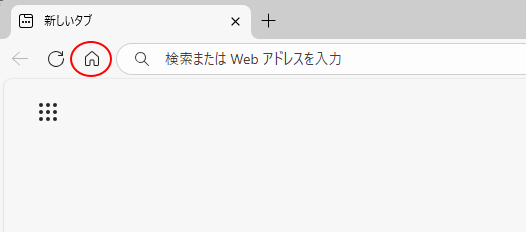
参考Microsoft Edgeのバージョンは、 142.0.3595.90 での解説です。
[ホーム]ボタンの表示と非表示
Microsoft Edgeの[ホーム]ボタンは既定で表示されていると思いますが、表示されていない場合は、以下の設定で表示できます。
また、非表示に設定することもできます。
Microsoft Edgeの設定画面を表示
Microsoft Edgeの設定画面を表示します。
Microsoft Edgeのウィンドウの右上にある[…](設定など)ボタンをクリックして、[設定]をクリックします。
![[設定など]のメニューの[設定]](https://hamachan.info/WordPress2025/wp-content/uploads/2025/10/100618edge-ime01.png)
[Alt]+[F]をクリックしても、上記メニューを表示できます。
![キーボード[Alt]+[F]](https://hamachan.info/WordPress2019/wp-content/uploads/2021/04/keybord-alt-f-e1723449752674.png)
[外観]の[ツールバーのカスタマイズ]
[スタート/ホーム/新規タブページ]をクリックして、[ホーム]ボタンで設定します。
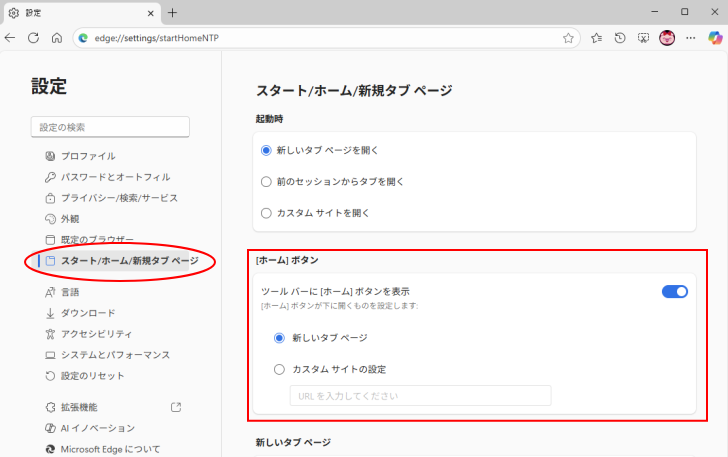
参考Microsoft Edgeのウィンドウが狭い場合は、左側のメニューが非表示になっている場合があります。
左上の[設定メニュー]ボタンをクリックすると、メニューが表示されます。
![Microsoft Edgeウィンドウが狭い場合の[menu]ボタン](https://hamachan.info/WordPress2025/wp-content/uploads/2021/04/39803edge-hom316.png)
以下をコピーしてアドレスバーに貼り付けて、[Enter]キーを押しても[スタート/ホーム/新規タブページ]の設定画面を表示できます。
edge://settings/startHomeNTP
[ホーム]ボタンの表示/非表示
[ホーム]ボタンは、オンまたはオフに切り替えることで設定できます。
切り替えると、ツールバーの[ホーム]ボタンがすぐに表示または非表示になり、設定画面のまま確認できます。
![ツールバーの[ホーム]ボタン](https://hamachan.info/WordPress2025/wp-content/uploads/2021/04/39803edge-hom317.png)
設定画面を閉じても表示されているのを確認できます。
![ツールバーの[ホーム]ボタン](https://hamachan.info/WordPress2025/wp-content/uploads/2021/04/39803edge-hom318.png)
参考ボタンはオフにしていても、ショートカットキーでホームページを表示できます。
[設定]からホームページのURLを指定
ホームページのURLを指定します。
あらかじめホームページを設定しておけば、いつでも[ホーム]ボタンをクリックするだけで、そのページを表示できます。
![[スタート/ホーム/新しいタブページ]の[ホーム]ボタン](https://hamachan.info/WordPress2025/wp-content/uploads/2021/04/39803edge-hom308.png)
ここでは、MSN ニュースページをホームページに設定します。
[カスタムサイトの設定]にある[URLを入力してください]のボックスにURLを入力します。
指定したいウェブページのURLをコピーして貼り付けしてください。
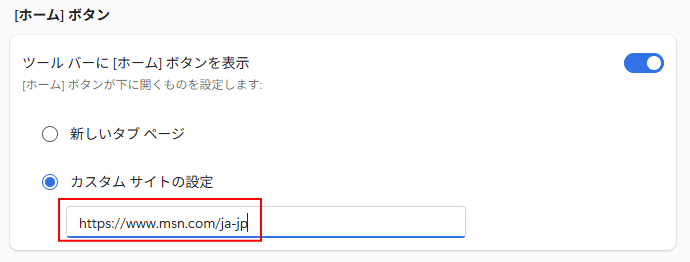
[ホーム]ボタンをクリックすると、設定したウェブページが表示されるようになります。
![ツールバーの[ホーム]ボタン](https://hamachan.info/WordPress2025/wp-content/uploads/2021/04/39803edge-hom310-e1763643044134.png)
空白のページをホームページに設定するには
空白(白紙)のページをホームページに設定するには、[about:blank]と入力します。
about:blank
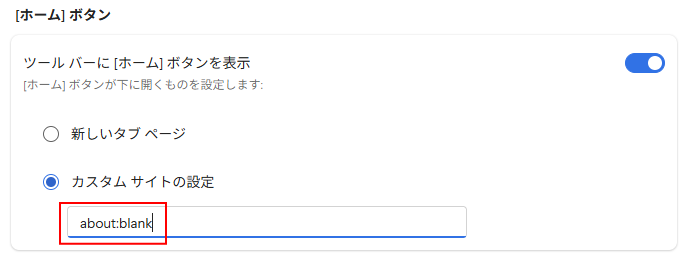
作業に集中したい時などは、空白ページにしておくといいかもしれません。
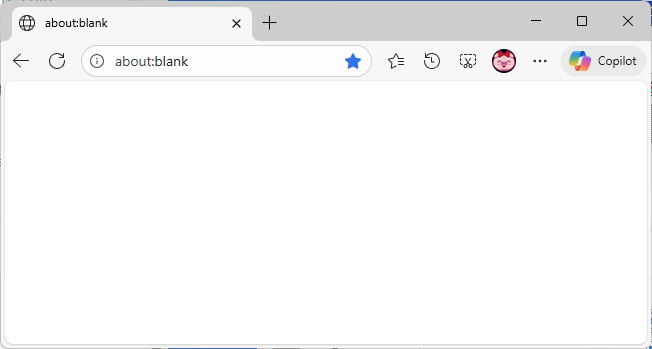
参考[起動時の設定]でも空白ページを設定できます。
-
Microsoft Edgeを起動したときに表示するページの設定
Microsoft Edgeの起動時の設定には、[新しいタブページを開く][前のセッションからタブを開く][カスタムサイトを開く]の3つの選 ...
空白ページで[スクリーンショット]機能を利用すると、ホワイトボード代わりになります。
-
Edgeのスクショ機能でWebページに手書きメモを追加して保存する
Microsoft Edgeには、Webページ全体または指定した一部を撮影できるスクリーンショット機能が搭載されており、取得した画像に手描き ...
ドラッグ&ドロップでホームページを指定
ツールバーに[ホーム]ボタンを表示しているのであれば、ウェブページのアイコンを[ホーム]ボタンにドラッグ&ドロップで設定することもできます。
例えば、[Yahoo! JAPAN]のページを[ホームページ]に設定したいとします。
Yahoo! JAPANのページを表示しておき、アドレスバーの左端のアイコン(サイト情報の表示)を[ホーム]ボタンへドラッグします。
![[ホーム]ボタンにドラッグ](https://hamachan.info/WordPress2025/wp-content/uploads/2021/04/39803edge-hom312-e1763643605427.png)
[ホームページが設定されました。]とポップが表示されれば完了です。
もし、間違ってドラッグしたような場合は、[元に戻す]をクリックしてください。
![[ホーム]ボタンへドラッグした時のポップ](https://hamachan.info/WordPress2025/wp-content/uploads/2021/04/39803edge-hom313-e1763643620770.png)
[設定]のホームページを表示してみると、[Yahoo! JAPAN]に変更されています。
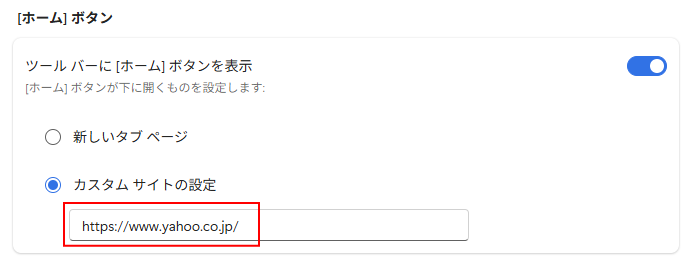
ショートカットキーでホームページを表示
[ホームページ]を表示するショートカットキーは、[Alt]+[Home]です。
ツールバーに[ホーム]ボタンを非表示にしていても、設定したウェブページを表示できます。
![キーボード[Alt]+[Home]](https://hamachan.info/WordPress2019/wp-content/uploads/2021/04/keybord-alt-home-e1723896111794.png)
参考お気に入りについては、以下の記事で解説しています。
-
ウェブページをお気に入りに追加(ピン留めしてサイドに固定)
Microsoft Edgeで[お気に入り]をピン留めするには、お気に入りを表示して[お気に入りをピン留め]ボタンをクリックします。 すると ...
垂直タブバーも便利です。
-
垂直タブバーとスリープタブの設定と使用方法
Microsoft Edgeでは、垂直タブバーという機能があります。 横並びのタブをクリック1つで、垂直方向に並べ替えできます。 また、しば ...
また、タブをグループ化する機能もあります。
-
タブのグループ機能でタブバーを使いやすく(垂直タブでも有効)
Microsoft Edge のタブ機能は便利ですが、タブが増えすぎると目的のタブを探して切り替えるにも時間がかかったりします。 そういう時 ...
サイドバーの[Copilot]やアプリのカスタマイズについては、以下の記事で解説しています。
-
Copilotとサイドバーの表示/非表示設定とアプリのカスタマイズ
Microsoft Edgeは、ウィンドウの右側にサイドバーが表示されるようになっています。 サイドバーは、検索やアプリ、ウェブサイトなどに ...
